Watson이란
Watson 에 대해서 간략하게 소개를 하자면 IBM 에서 만들어진 자연어 형식으로 된 질문들에 답할 수 있는 인공지능 컴퓨터 시스템으로 다양한 산업에서 활용되고 있으며 대중에게 가장 잘 알려진 IBM의 대표적인 소프트웨어이다.
서비스
Watson 이 제공하는 서비스는 다양하지만 IBM 에서는 크게 4개의 카테고리로 분류하였다
- AI 라이프사이클 관리 툴
- 사전 구축된 Watson 애플리케이션
- Watson API
- Watson 솔루션
이 4개의 카테고리 속에는 또 다양한 서비스들이 있지만 내가 이번에 다룰 것은 Watson Language Translator이다 :)
Watson Language Translator
기능
- 콘텐츠 번역
- 한 언어에서 다른 언어로 텍스트를 번역합니다. 이 서비스는 여러 개의 도메인별 모델을 제공합니다. - 맞춤형 번역
- 고유한 용어 및 언어를 기반으로 번역을 사용자 정의합니다. 세 가지 유형의 사용자 정의, 즉 강제 용어집, 병렬 구문, 말뭉치 레벨 사용자 정의가 지원됩니다. - 데이터 소유
- 다른 번역 서비스와는 달리, IBM은 사용자의 개인정보를 보호합니다.
시작하기
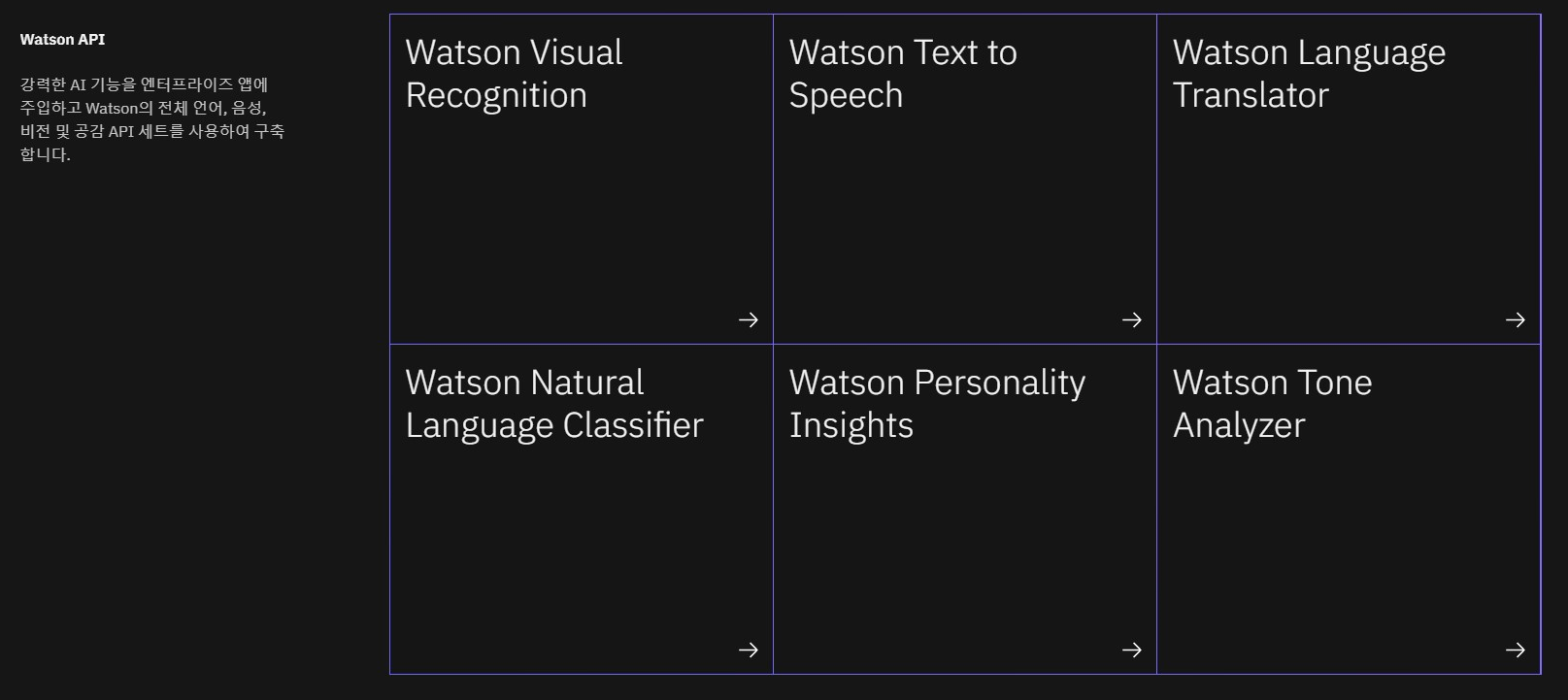
위와 같이 WLT(다 쓰기 힘들어서 줄여 부르겠습니다) 은 Watson API 카테고리에 포함되어 있습니다
그리고 이 API 를 사용하기 위해선 IBM Cloud 에 가입해야 합니다
가격 플랜
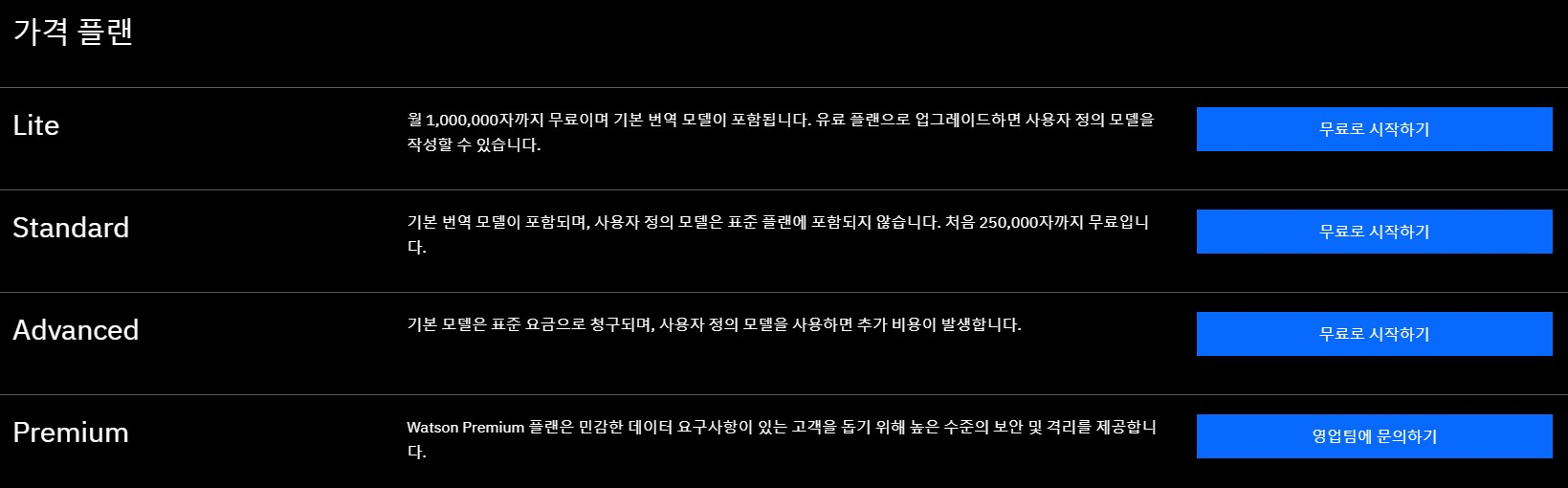
흠.. 뭔가 무료로 시작하기가 많지만 스크롤을 내려보면 가격정보가 좀 다른거 같다.
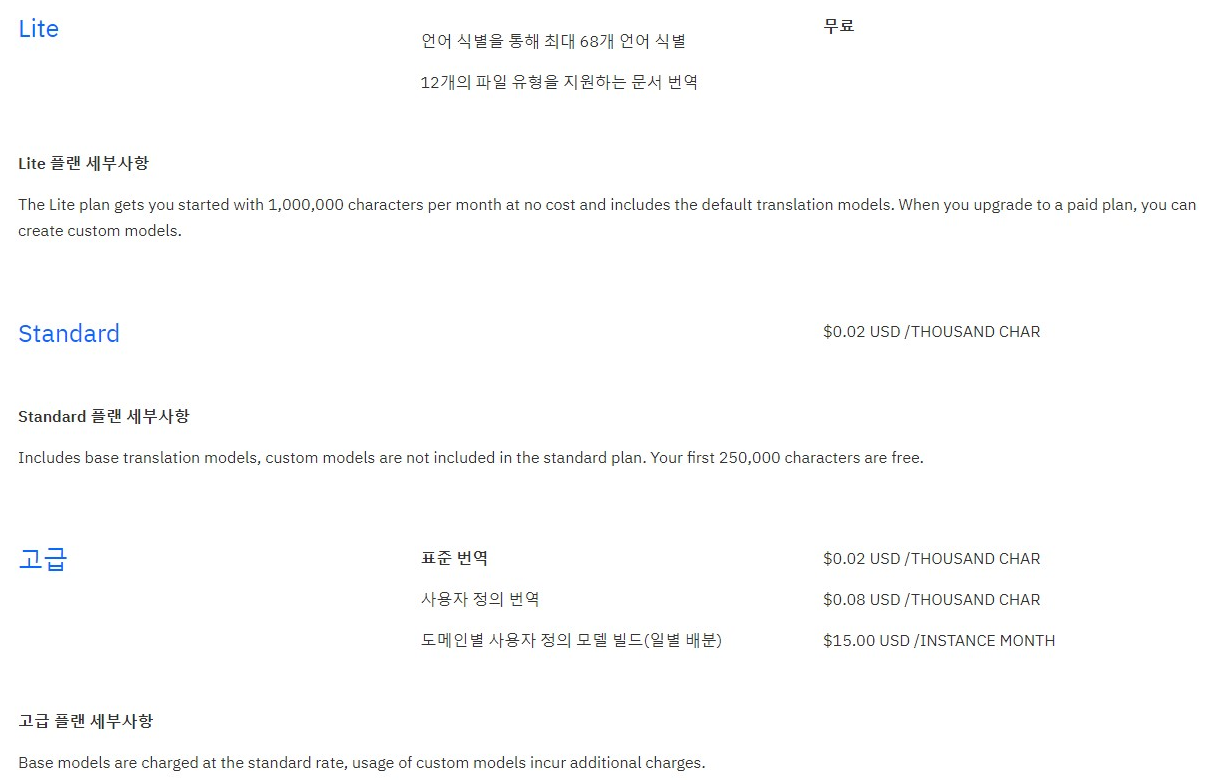
역시 이럴때 확실히 무.료 라고 당당히 말하는 Lite 를 선택하는게 안전빵이라 생각이 든다.(물론 Provisioning 하는 데이터 센터에 따라 가격정책이 다르다곤 한다. 하지만.. ㅎㅎ)
승인받기
자 이제 Lite 를 선택하고 기쁜 마음으로 번역을 시작하고 싶어도 IBM Cloud는 쉬운 상대가 아니다
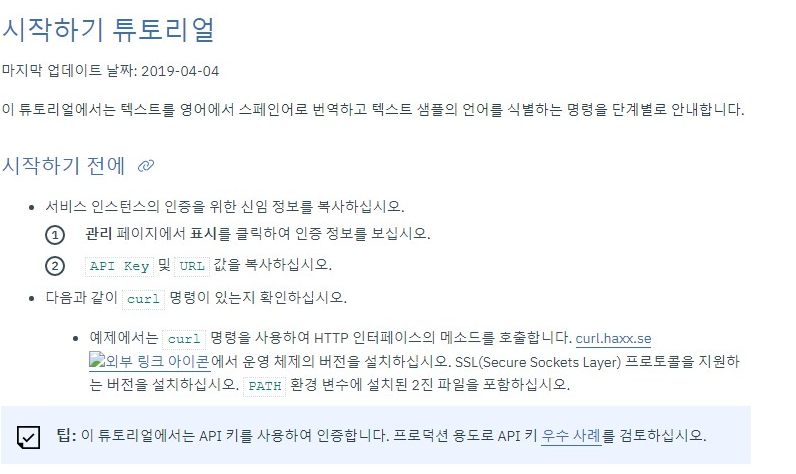
우리를 처음 맞이하는 것은 서비스 사용을 위한 Authentication 이다. 이 글은 Authentication 자체에 대한 글은 아니니 간단히 설명하자면 IBM에서 사용하는 IAM 토큰을 활용한다.
(IAM(IBM Cloud Identity and Access Management)액세스 정책은 나중에 따로 설명할것이다..아마?..)
일단, 튜토리얼에서 시키는 대로 우측 사이드바에 있는 '관리'항목으로 가면 신임 정보에서 API 키와 URL 값을 확인할 수 있다.
(주의, curl과 SSL이 되는지 먼저 확인해보자, 근데 윈도우10은 왠만하면 깔려있을 것이다)
각각의 값을 메모장에 복사한 뒤에 다시 '시작하기' 메뉴로 돌아오자!
자 이제 승인을 한 번 받아보자
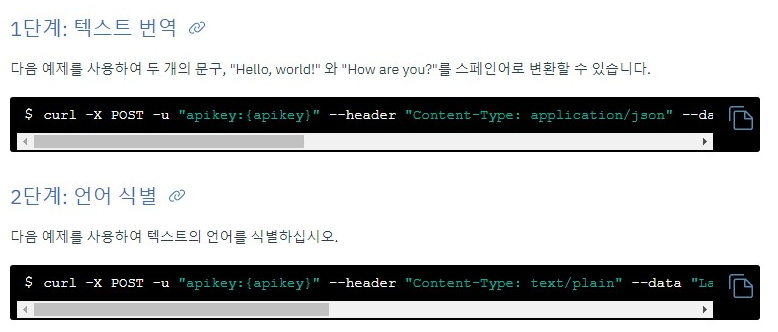
위의 텍스트 번역의 코드를 복사한 후 CMD 에 붙여넣기하고 apikey 와 URL를 메모장에 복사해둔 값으로 바꿔주면 승인이 된다
하지만, 아마 Unautorhoized 에러가 나는 사람이 있을거다(그게 나였다..ㅎㅎ)

자, 문제는 저 대괄호 { } 였다.. 저거 통째로 지우고 다시 값을 넣어주니 정상적으로 승인 받았다.
마무리
자 일단 오늘의 Watson Language Translator 사용기는 여기까지 입니다.
WLT에 대한 간략한 설명과 초기 설정에 대한 설명 그리고 중간에 에러가 나와도 당황하지 말라는게 이번 편의 핵심(?)이다.
다음편..
다음편에는 WLT 를 사용하는 법과 느낀점들에 대해서 끄적일까 한다. Coming soon...
